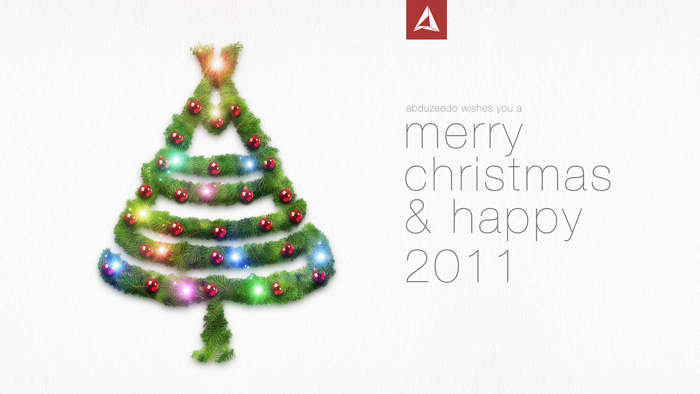制作特殊材质漂亮立体心形图片的PS教程
心形效果的制作难点是纹理部分的制作,稍微有点复杂,需要多次用滤镜等做成带有浮雕效果的小颗粒,然后把这些纹理应用到心形上面,再渲染高光及暗部等即可。最终效果

一、新建一个800 * 600像素的文件,背景填充淡灰色,新建一个组,用钢笔勾出心形的轮廓,转为选区后给组添加图层蒙版,如下图。

二、在组里新建一个图层填充淡红色:#D0AFAD,作为底色,如下图。

三、新建一个图层,用钢笔勾出下图所示的选区,羽化25个像素后填充暗红色:#B66459,不透明度改为:30%,效果如下图。

四、新建一个图层,用钢笔勾出中间暗部选区,羽化20个像素后填充稍深的暗红色:#8A6865。

五、新建一个图层,用钢笔勾出右侧边缘的高光选区,羽化20个像素后填充淡蓝色:#E0DFE3,如下图。

六、新建一个图层,用钢笔勾出左侧边缘高光选区,羽化20个像素后填充淡红色:#E3C9C5,如下图。

七、新建一个图层,按字母键“D”,把前背景颜色恢复到默认的黑白,然后执行:滤镜 > 渲染 > 云彩,效果如下图。

八、执行:滤镜 > 纹理 > 纹理化,参数及效果如下图。


九、执行:滤镜 > 像素化 > 铜板雕刻,参数设置如图11,效果如图12。